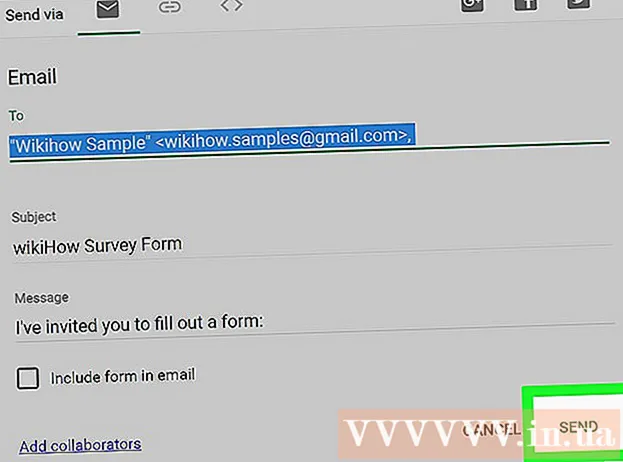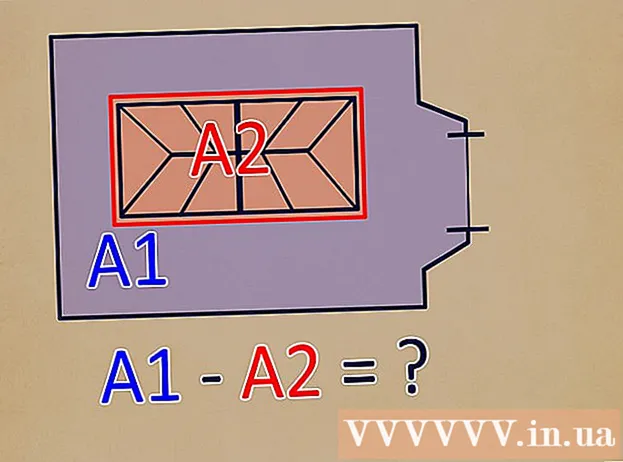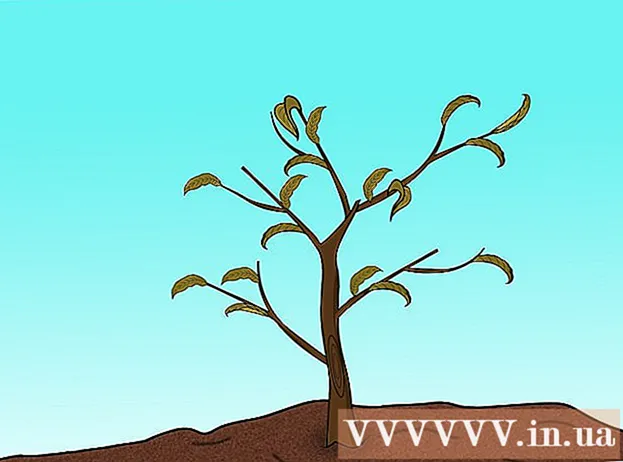Հեղինակ:
John Pratt
Ստեղծման Ամսաթիվը:
9 Փետրվար 2021
Թարմացման Ամսաթիվը:
3 Հուլիս 2024

Բովանդակություն
- Քայլել
- 7-ի մեթոդ 1. Safari թերթելու պատմություն
- 7-ի մեթոդ 2. Chrome- ի զննման պատմություն
- 7-ի մեթոդ 3. Զանգերի պատմություն
- 7-ի մեթոդ 4. IMessage- ի պատմություն
- 7-ի մեթոդ 5. Ստեղնաշարի պատմություն
- 7-ի մեթոդ 6. Google Որոնման հավելված
- 7-ի մեթոդը 7. Deleteնջել բոլոր տվյալները
Ձեր iPhone- ը շատ տվյալներ է պահում ձեր արածի մասին: Սովորաբար, այս տվյալներն օգտագործվում են ձեր գործը հեշտացնելու համար, օրինակ ՝ նախկինում այցելած կայք հետևելը կամ բաց թողնված զանգ գտնելու համար: Եթե մտահոգված եք, որ ինչ-որ մեկը ինչ-որ բան կտեսնի, որը չպետք է տեսնի, կարող եք ջնջել ձեր iPhone- ի տարբեր ծառայությունների պատմությունը կամ ջնջել ձեր iPhone- ի բոլոր տվյալները:
Քայլել
7-ի մեթոդ 1. Safari թերթելու պատմություն
 Բացեք Կարգավորումներ ծրագիրը: Դուք կջնջեք ձեր զննման պատմությունը Կարգավորումներ, այլ ոչ թե Safari հավելվածների միջոցով: Դուք կարող եք ջնջել ձեր զննման պատմությունը Safari- ում, բայց քուքիները և ինքնալրացված տվյալները չեն ջնջվի: Կարգավորումներ հավելվածով ձեր պատմությունը ջնջելով ՝ ամեն ինչ ջնջվում է:
Բացեք Կարգավորումներ ծրագիրը: Դուք կջնջեք ձեր զննման պատմությունը Կարգավորումներ, այլ ոչ թե Safari հավելվածների միջոցով: Դուք կարող եք ջնջել ձեր զննման պատմությունը Safari- ում, բայց քուքիները և ինքնալրացված տվյալները չեն ջնջվի: Կարգավորումներ հավելվածով ձեր պատմությունը ջնջելով ՝ ամեն ինչ ջնջվում է:  Ոլորեք ներքև և հպեք «Safari» - ին: Դուք պետք է կարողանաք գտնել այս տարբերակը հինգերորդ ընտրանքների խմբում:
Ոլորեք ներքև և հպեք «Safari» - ին: Դուք պետք է կարողանաք գտնել այս տարբերակը հինգերորդ ընտրանքների խմբում:  Ոլորեք Safari ընտրացանկից ներքև և հպեք «Մաքրել քուքիները և տվյալները»: Կհայտնվի պատուհան, որը կխնդրի ձեզ հաստատել ձեր ընտրությունը:
Ոլորեք Safari ընտրացանկից ներքև և հպեք «Մաքրել քուքիները և տվյալները»: Կհայտնվի պատուհան, որը կխնդրի ձեզ հաստատել ձեր ընտրությունը: - Եթե այս կոճակը մոխրագույն է, ապա անհրաժեշտ է անջատել սահմանափակումները կայքերի համար: Վերադարձեք կարգավորումների ընտրացանկ և ընտրեք «Սահմանափակումներ»: Մուտքագրեք ձեր սահմանափակման կոդը և այնուհետև հպեք «Վեբ կայքեր» -ին: Ընտրեք «Բոլոր կայքերը» ՝ ձեր պատմությունը ջնջելու համար: Եթե չունեք սահմանափակման ծածկագիր, դուք չեք կարողանա ջնջել ձեր պատմությունը:
 Հաստատեք, որ ցանկանում եք ջնջել պատմությունը: Safari- ի զննարկման պատմությունը, քեշը, ինքնալրացված տվյալները և քուքիները կջնջվեն: Ձեր զննարկման պատմությունը նույնպես կջնջվի բոլոր մյուս սարքերում, որոնք մուտք եք գործել ձեր iCloud հաշվով:
Հաստատեք, որ ցանկանում եք ջնջել պատմությունը: Safari- ի զննարկման պատմությունը, քեշը, ինքնալրացված տվյալները և քուքիները կջնջվեն: Ձեր զննարկման պատմությունը նույնպես կջնջվի բոլոր մյուս սարքերում, որոնք մուտք եք գործել ձեր iCloud հաշվով:
7-ի մեթոդ 2. Chrome- ի զննման պատմություն
 Բացեք Chrome ծրագիրը: Եթե ձեր iPhone- ում օգտագործում եք Chrome, ապա Chrome հավելվածի միջոցով կարող եք ջնջել զննման պատմությունը:
Բացեք Chrome ծրագիրը: Եթե ձեր iPhone- ում օգտագործում եք Chrome, ապա Chrome հավելվածի միջոցով կարող եք ջնջել զննման պատմությունը:  Հպեք ընտրացանկի կոճակին (⋮) և ընտրեք «Կարգավորումներ»: Գուցե հարկ լինի ոլորել ներքև ՝ այս տարբերակը տեսնելու համար:
Հպեք ընտրացանկի կոճակին (⋮) և ընտրեք «Կարգավորումներ»: Գուցե հարկ լինի ոլորել ներքև ՝ այս տարբերակը տեսնելու համար:  Հպեք «Գաղտնիություն» տարբերակին: Իրերի վերականգնման համար մի շարք ընտրանքներով կհայտնվի նոր ընտրացանկ:
Հպեք «Գաղտնիություն» տարբերակին: Իրերի վերականգնման համար մի շարք ընտրանքներով կհայտնվի նոր ընտրացանկ:  Հպեք «Մաքրել զննարկման տվյալները» ՝ ձեր պատմությունը ջնջելու համար: Ձեզանից կխնդրեն հաստատել, որ ցանկանում եք ջնջել ձեր պատմությունը:
Հպեք «Մաքրել զննարկման տվյալները» ՝ ձեր պատմությունը ջնջելու համար: Ձեզանից կխնդրեն հաստատել, որ ցանկանում եք ջնջել ձեր պատմությունը:  Հպեք «Մաքրել բոլորը» ՝ ձեր զննարկման բոլոր տվյալները մաքրելու համար: Սա կջնջի ձեր պատմությունը, քեշը, կայքի տվյալները և քուքիները:
Հպեք «Մաքրել բոլորը» ՝ ձեր զննարկման բոլոր տվյալները մաքրելու համար: Սա կջնջի ձեր պատմությունը, քեշը, կայքի տվյալները և քուքիները:  Հպեք «Մաքրել պահված ինքնալրացման ձևի տվյալները» ՝ բոլոր ինքնալրացման տվյալները ջնջելու համար: Սա հեռացնում է ցանկացած առաջարկ, որը հայտնվում է տեքստի տուփ ընտրելիս:
Հպեք «Մաքրել պահված ինքնալրացման ձևի տվյալները» ՝ բոլոր ինքնալրացման տվյալները ջնջելու համար: Սա հեռացնում է ցանկացած առաջարկ, որը հայտնվում է տեքստի տուփ ընտրելիս:
7-ի մեթոդ 3. Զանգերի պատմություն
 Բացեք «Հեռախոս» ծրագիրը: Կարող եք ջնջել ձեր զանգերի պատմությունը, որպեսզի ձեր զանգերը չհայտնվեն վերջին զանգերի ցուցակում:
Բացեք «Հեռախոս» ծրագիրը: Կարող եք ջնջել ձեր զանգերի պատմությունը, որպեսզի ձեր զանգերը չհայտնվեն վերջին զանգերի ցուցակում:  Հպեք «Վերջին» ներդիրին: Այժմ կտեսնեք վերջերս զանգահարած բոլոր հեռախոսահամարների և ստացված զանգերի ցուցակը:
Հպեք «Վերջին» ներդիրին: Այժմ կտեսնեք վերջերս զանգահարած բոլոր հեռախոսահամարների և ստացված զանգերի ցուցակը:  Վերին աջ անկյունում հպեք «Խմբագրել» -ին: Callուցակում յուրաքանչյուր զանգի կողքին կհայտնվի կարմիր մինուս նշան:
Վերին աջ անկյունում հպեք «Խմբագրել» -ին: Callուցակում յուրաքանչյուր զանգի կողքին կհայտնվի կարմիր մինուս նշան:  Հպեք կարմիր մինուս նշանին ՝ մեկ խոսակցությունը ջնջելու համար: Aանգի կողքին մինուս նշանը թակելիս այն կջնջվի:
Հպեք կարմիր մինուս նշանին ՝ մեկ խոսակցությունը ջնջելու համար: Aանգի կողքին մինուս նշանը թակելիս այն կջնջվի:  Հպեք «Deleteնջել» ՝ բոլոր զանգերը միանգամից ջնջելու համար: Եթե ցանկանում եք ջնջել ամբողջ ցուցակը, վերևի ձախ անկյունում հպեք «Deleteնջել»: Այս տարբերակը կհայտնվի միայն «Խմբագրել» -ին հպելուց հետո: «Վերջին» ներդիրի բոլոր զանգերը կջնջվեն:
Հպեք «Deleteնջել» ՝ բոլոր զանգերը միանգամից ջնջելու համար: Եթե ցանկանում եք ջնջել ամբողջ ցուցակը, վերևի ձախ անկյունում հպեք «Deleteնջել»: Այս տարբերակը կհայտնվի միայն «Խմբագրել» -ին հպելուց հետո: «Վերջին» ներդիրի բոլոր զանգերը կջնջվեն:
7-ի մեթոդ 4. IMessage- ի պատմություն
 Բացեք Messages ծրագիրը: Դուք կարող եք ջնջել SMS խոսակցությունները Messages հավելվածի միջոցով:
Բացեք Messages ծրագիրը: Դուք կարող եք ջնջել SMS խոսակցությունները Messages հավելվածի միջոցով:  Հպեք «Խմբագրել» կոճակին: Այս կոճակը կարելի է գտնել վերևի ձախ անկյունում:
Հպեք «Խմբագրել» կոճակին: Այս կոճակը կարելի է գտնել վերևի ձախ անկյունում:  Ընտրեք բոլոր խոսակցությունները, որոնք ցանկանում եք ջնջել: Նշեք յուրաքանչյուր խոսակցության վանդակը, որը ցանկանում եք ջնջել: Կարող եք ընտրել բազմաթիվ խոսակցություններ:
Ընտրեք բոլոր խոսակցությունները, որոնք ցանկանում եք ջնջել: Նշեք յուրաքանչյուր խոսակցության վանդակը, որը ցանկանում եք ջնջել: Կարող եք ընտրել բազմաթիվ խոսակցություններ:  Conversրույցներ ընտրելուց հետո հպեք «Deleteնջել» կոճակին: Բոլոր ընտրված խոսակցությունները կջնջվեն անմիջապես ՝ առանց հաստատման պահանջելու:
Conversրույցներ ընտրելուց հետո հպեք «Deleteնջել» կոճակին: Բոլոր ընտրված խոսակցությունները կջնջվեն անմիջապես ՝ առանց հաստատման պահանջելու:  Փոխեք ձեր հաղորդագրության պատմության կարգավորումները: Լռելյայն, Messages հավելվածը դրված է բոլոր հաղորդագրությունները հավերժ պահելու համար: Այս պարամետրերը կարող եք հարմարեցնել ձեր հաղորդագրությունները միայն մեկ տարի կամ 30 օր պահելու համար: Սա ազատում է տարածությունը և ձեր հեռախոսը դարձնում պակաս խառնաշփոթ:
Փոխեք ձեր հաղորդագրության պատմության կարգավորումները: Լռելյայն, Messages հավելվածը դրված է բոլոր հաղորդագրությունները հավերժ պահելու համար: Այս պարամետրերը կարող եք հարմարեցնել ձեր հաղորդագրությունները միայն մեկ տարի կամ 30 օր պահելու համար: Սա ազատում է տարածությունը և ձեր հեռախոսը դարձնում պակաս խառնաշփոթ: - Բացեք Կարգավորումներ ծրագիրը:
- Ընտրեք «Հաղորդագրություններ»:
- Հպեք «Պահել հաղորդագրությունները»:
- Ընտրեք, թե որքան ժամանակ եք ցանկանում պահել ձեր հաղորդագրությունները: Ձեր ընտրած տարբերակից հին հաղորդագրություններն ավտոմատ կերպով կջնջվեն:
7-ի մեթոդ 5. Ստեղնաշարի պատմություն
 Բացեք Կարգավորումներ ծրագիրը: Եթե ցանկանում եք ջնջել ձեր iPhone- ի ինքնավերականգնման բառարանում ավելացված բառերը, կարող եք դա անել Կարգավորումներ հավելվածում:
Բացեք Կարգավորումներ ծրագիրը: Եթե ցանկանում եք ջնջել ձեր iPhone- ի ինքնավերականգնման բառարանում ավելացված բառերը, կարող եք դա անել Կարգավորումներ հավելվածում:  Ընտրեք «Գեներալ»: Այժմ ձեզ կներկայացվի iPhone- ի ընդհանուր ընտրանքների ցուցակ:
Ընտրեք «Գեներալ»: Այժմ ձեզ կներկայացվի iPhone- ի ընդհանուր ընտրանքների ցուցակ:  Ոլորեք ներքև և հպեք «Վերագործարկումը»: Իրերը վերականգնելու համար ձեզ կներկայացվի մի քանի տարբերակ:
Ոլորեք ներքև և հպեք «Վերագործարկումը»: Իրերը վերականգնելու համար ձեզ կներկայացվի մի քանի տարբերակ:  Հպեք «Վերականգնել ստեղնաշարի բառարանը»: Ձեզանից կխնդրեն հաստատել ձեր ընտրությունը: Բոլոր բառերը, որոնք դուք ավելացրել և փրկել եք ինքներդ, կջնջվեն:
Հպեք «Վերականգնել ստեղնաշարի բառարանը»: Ձեզանից կխնդրեն հաստատել ձեր ընտրությունը: Բոլոր բառերը, որոնք դուք ավելացրել և փրկել եք ինքներդ, կջնջվեն:
7-ի մեթոդ 6. Google Որոնման հավելված
 Բացեք Google ծրագիրը: Եթե օգտագործում եք Google հավելվածը Google- ում որոնում կատարելու համար, կարող եք ջնջել ձեր պատմությունը ՝ օգտագործելով ծրագիրը:
Բացեք Google ծրագիրը: Եթե օգտագործում եք Google հավելվածը Google- ում որոնում կատարելու համար, կարող եք ջնջել ձեր պատմությունը ՝ օգտագործելով ծրագիրը:  Հպեք հանդերձանքի պատկերակին վերևի ձախ անկյունում: Սա կբացի Կարգավորումների ցանկը:
Հպեք հանդերձանքի պատկերակին վերևի ձախ անկյունում: Սա կբացի Կարգավորումների ցանկը:  Ոլորեք ներքև և հպեք «Գաղտնիությունը»: Դուք կտեսնեք ձեր ակտիվ հաշիվը:
Ոլորեք ներքև և հպեք «Գաղտնիությունը»: Դուք կտեսնեք ձեր ակտիվ հաշիվը:  Հպեք «Փնտրել» տարբերակին: «Պատմություն» բաժինը այժմ հայտնվում է էկրանի վերևում:
Հպեք «Փնտրել» տարբերակին: «Պատմություն» բաժինը այժմ հայտնվում է էկրանի վերևում:  Հպեք «Մաքրել սարքի պատմությունը» ՝ ձեր որոնումների պատմությունը մաքրելու համար: Նշենք, որ սա միայն կջնջի որոնման պատմությունը ձեր ծրագրի համար: Ձեր որոնումները դեռ պահվում են ձեր ակտիվ Google հաշվում:
Հպեք «Մաքրել սարքի պատմությունը» ՝ ձեր որոնումների պատմությունը մաքրելու համար: Նշենք, որ սա միայն կջնջի որոնման պատմությունը ձեր ծրագրի համար: Ձեր որոնումները դեռ պահվում են ձեր ակտիվ Google հաշվում:
7-ի մեթոդը 7. Deleteնջել բոլոր տվյալները
 Օգտագործեք այս տարբերակը, եթե ցանկանում եք ամբողջովին դատարկել ձեր iPhone- ը: Սա կջնջի ձեր iPhone- ի ողջ պատմությունն ու տվյալները: Գործընթացն ավարտելուց հետո ձեզ կառաջարկվի վերականգնել ձեր iPhone- ը:
Օգտագործեք այս տարբերակը, եթե ցանկանում եք ամբողջովին դատարկել ձեր iPhone- ը: Սա կջնջի ձեր iPhone- ի ողջ պատմությունն ու տվյալները: Գործընթացն ավարտելուց հետո ձեզ կառաջարկվի վերականգնել ձեր iPhone- ը:  Բացեք Կարգավորումներ ծրագիրը: Եթե վստահ եք, որ ցանկանում եք ջնջել ձեր iPhone- ի ամեն ինչ, բացեք «Կարգավորումներ» ծրագիրը:
Բացեք Կարգավորումներ ծրագիրը: Եթե վստահ եք, որ ցանկանում եք ջնջել ձեր iPhone- ի ամեն ինչ, բացեք «Կարգավորումներ» ծրագիրը:  Ընտրեք «Ընդհանուր» տարբերակը: Ձեր iPhone- ի ընդհանուր պարամետրերն այժմ կբացվեն:
Ընտրեք «Ընդհանուր» տարբերակը: Ձեր iPhone- ի ընդհանուր պարամետրերն այժմ կբացվեն:  Ոլորեք ներքև և հպեք «Վերագործարկումը»: Իրերը վերականգնելու համար ձեզ կներկայացվեն մի շարք տարբերակներ:
Ոլորեք ներքև և հպեք «Վերագործարկումը»: Իրերը վերականգնելու համար ձեզ կներկայացվեն մի շարք տարբերակներ:  Հպեք «Eնջել ամբողջ բովանդակությունը և կարգավորումները»: Ձեզանից կխնդրեն հաստատել, որ ուզում եք ամեն ինչ ամբողջությամբ ջնջել:
Հպեք «Eնջել ամբողջ բովանդակությունը և կարգավորումները»: Ձեզանից կխնդրեն հաստատել, որ ուզում եք ամեն ինչ ամբողջությամբ ջնջել:  Սպասեք, մինչ ձեր iPhone- ը ջնջի բոլոր տվյալներն ու կարգավորումները: Այս գործընթացը կարող է տևել որոշ ժամանակ:
Սպասեք, մինչ ձեր iPhone- ը ջնջի բոլոր տվյալներն ու կարգավորումները: Այս գործընթացը կարող է տևել որոշ ժամանակ:  Կարգավորեք ձեր iPhone- ը: Երբ տվյալները ջնջվում են, ձեր iPhone- ը վերականգնելու համար ստիպված կլինեք անցնել մի շարք քայլերի միջով: Կարող եք ամբողջությամբ վերականգնել ձեր iPhone- ը կամ վերականգնել կրկնօրինակը iTunes- ից կամ iCloud- ից:
Կարգավորեք ձեր iPhone- ը: Երբ տվյալները ջնջվում են, ձեր iPhone- ը վերականգնելու համար ստիպված կլինեք անցնել մի շարք քայլերի միջով: Կարող եք ամբողջությամբ վերականգնել ձեր iPhone- ը կամ վերականգնել կրկնօրինակը iTunes- ից կամ iCloud- ից: